win 10电脑怎么压缩硬盘空间
1、鼠标移至“此电脑”,单机右键“管理”。
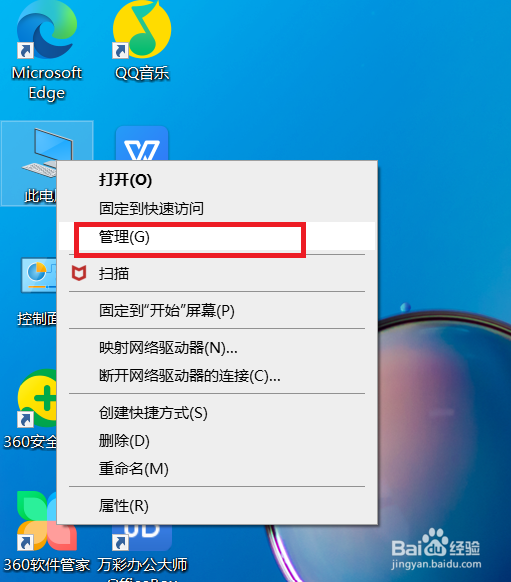
2、然后在“计算机管理”页面,点击“存储”下面的“磁盘管理”。
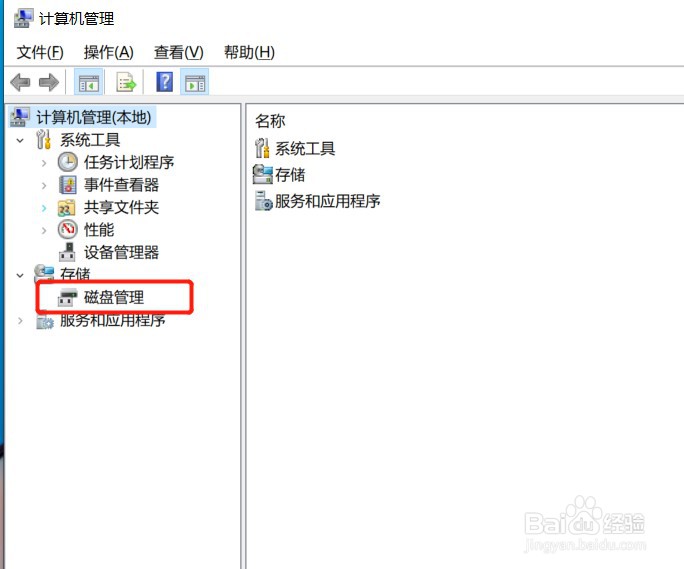
3、然后把鼠标移至c盘(需要压缩哪个盘就移至到那个上面),单击右键选择“压缩卷”。
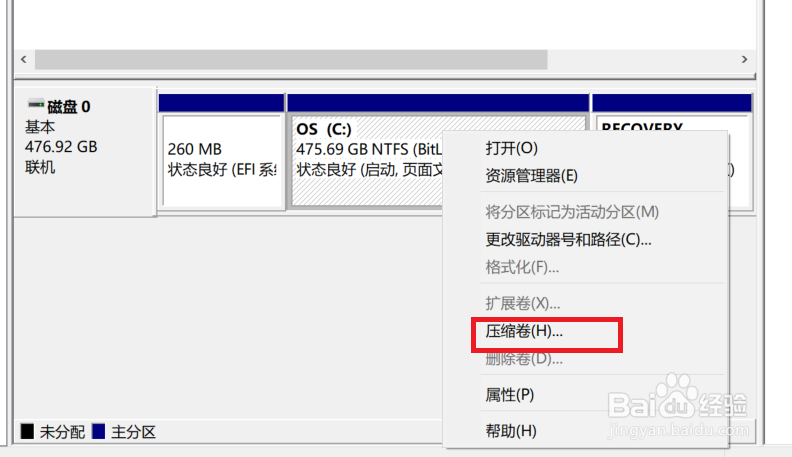
4、打开“压缩”页面,在“输入压缩空间量”的后面,输入需要压缩的硬盘空间大小(大小取决于自己的需求和硬盘的总和,如果是C盘尽量留充足空间)。最后点击下面的“压缩”就后了。

5、等待几秒钟就好了,具体时间取决于电脑性能和压缩的空间大小。
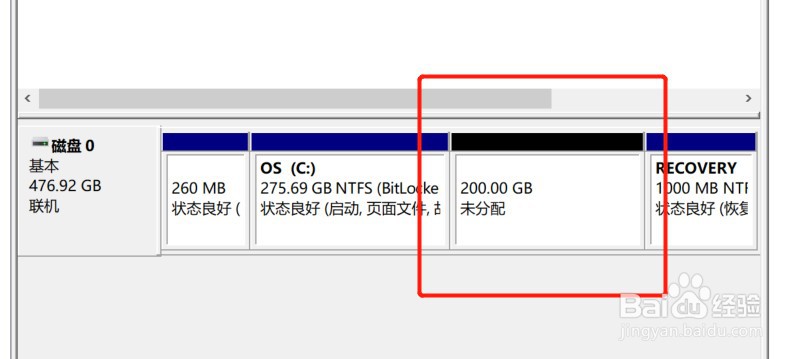
声明:本网站引用、摘录或转载内容仅供网站访问者交流或参考,不代表本站立场,如存在版权或非法内容,请联系站长删除,联系邮箱:site.kefu@qq.com。
阅读量:99
阅读量:142
阅读量:60
阅读量:75
阅读量:194